Как использовать Smart Guide в Microsoft PowerPoint 2013
Искусственный интеллект поможет тебе заработать!
Если вы делаете презентации, чтобы произвести впечатление на своих коллег или начальника (или на обоих), то вам необходимо сделать все правильно. Нет, идеально. В этом стремлении к совершенству в Microsoft PowerPoint есть отличная опция, которая поможет вам произвести большое впечатление. Давайте изучим Smart Guide.
Программы для Windows, мобильные приложения, игры - ВСЁ БЕСПЛАТНО, в нашем закрытом телеграмм канале - Подписывайтесь:)
 PPT выглядит запутанно? Используйте смарт-гид | Шаттерсток
PPT выглядит запутанно? Используйте смарт-гид | Шаттерсток
Как это устроено
Когда вы играете с объектами (например, с круговыми диаграммами и т. д.), иногда бывает сложно выровнять элементы в одном файле PPT. Если у вас есть несколько таких объектов и вы хотите идеально их выровнять, функция Smart Guide может стать вашим спасением.

Просто перетащите объект и поднесите его вплотную к другому объекту, и вы увидите красные пунктирные линии, которые действуют как направляющие линии, указывающие, где вам нужно разместить объект. Как только вы их увидите, вы сможете соответствующим образом выровнять свои объекты.
Совершенство позиционирования
Если у вас уже есть два объекта в вашем PPT и вы хотите вставить еще один, но убедитесь, что новый объект равноудален от обоих; использовать смарт-гид. По умолчанию Smart Guide автоматически обнаружит новый вставляемый объект и покажет маленькие значки со стрелками, указывающие на то, что он находится точно по центру.

Пока вы не увидите эту стрелку, продолжайте точно настраивать новый объект. Это работает не только с мышью, но и с сенсорным экраном. Раньше это было очень сложно сделать в более ранних версиях, теперь это вопрос перетаскивания и ожидания, пока Smart Guide поможет вам в этом.
Ярлыки и другие функции
Конечно, есть и другие способы идеально выровнять объекты в PowerPoint. Словно сетка это в основном выложит для вас хороший ряд квадратов. Вы можете использовать это как направляющий параметр. Удар Сдвиг ключ одновременно с F9 даст вам прямой доступ к нему.

Вы также можете использовать эти линии сетки, чтобы точно увидеть, сколько места и где в вашей презентации расположены ваши объекты. Линии сетки на самом деле не могут заменить функцию выравнивания Smart Guide, но они довольно близки. Умное использование их состоит в том, чтобы убедиться, что созданный вами объект является идеальным квадратом или нет.
Еще одно классное сочетание клавиш — это клавиша со стрелкой для перемещения по объектам. Например, я хочу переместить свой только что созданный идеальный квадрат через PPT, я могу просто удерживать нажатой клавишу со стрелкой вправо, чтобы переместить его туда (как показано на GIF выше). В более ранних версиях MS Office этот простой шаг занимал много времени. Уже нет.
Использование клавиши со стрелкой также гарантирует, что объект будет двигаться по прямой линии, что не всегда происходит при перетаскивании с помощью мыши.
Привязка к сетке
Классной новой функцией MS Office 2013 стала возможность плавного изменения размера любого объекта. В старых версиях он менялся ежеминутно в зависимости от размера сетки. Вы все еще можете получить его обратно, если хотите. Все, что вам нужно сделать, это перейти к ПОСМОТРЕТЬ а затем перейти к Настройки сетки прямо под Notes и в открывшемся окне убедитесь Привязать объекты к сетке проверено.
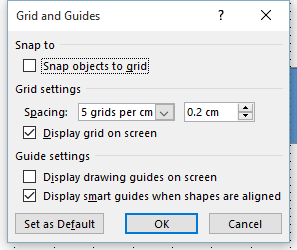
Здесь вы заметите очень небольшую разницу, но она определенно есть. Отсутствие плавности, пожалуй, больше ощущается на устройствах с сенсорным экраном, чем на обычных настольных компьютерах и ноутбуках.
Слишком умный для вас? В том же поле, показанном выше, вы можете снять флажок с опции интеллектуального руководства, если считаете, что оно слишком умное на ваш вкус. Но я крайне не советую этого делать.
Поумнеть
Как говорится, работайте с умом, а не усердно. Я надеюсь, что смог внести небольшой вклад в повышение вашей продуктивности при использовании MS PowerPoint. Если у вас есть какие-либо сомнения, задайте их на нашем форуме.
Программы для Windows, мобильные приложения, игры - ВСЁ БЕСПЛАТНО, в нашем закрытом телеграмм канале - Подписывайтесь:)






